Kysymyksiä ja vastauksia nettiyhteyksistä
Tarvitsetko apua? ElmoNet auttaa numerossa 03 486 4300, arkisin 8.00–16.00.
Voinko käyttää kuitulaajakaistaani langattomasti?
Kyllä voit, kuitupäätelaitteella saat kotiisi langattoman sisäverkon. Langaton verkko onkin kätevä tapa käyttää kuitukaistaasi, pääset nettiin kännykällä, tabletilla tai tietokoneella ilman verkkojohtoa. Muistathan kuitenkin, että langaton verkko ei ole osa toimittamaamme laajakaistayhteyttä vaan omaa sisäverkkoasi.
Mihin modeemi kannattaa sijoittaa?
Yleisin syy langattoman verkon ongelmiin on reitittimen tai tukiaseman ja laitteen välinen heikko signaali. Tämä ilmiö johtuu siitä, että kaikki langattomat signaalit heikkenevät sitä mukaa kuin välimatka reitittimeen kasvaa. Signaalia heikentäviä materiaaleja on valtavasti. Kärjistetysti kaikki vaimentaa signaalia: vesi, puurakenteet, betoni, tiili jopa pakastekana😊. Metalli, betoni, tiili, kivi ja hirsi estävät signaalin kulun usein kokonaan. Paksut seinät heikentävät WiFi-signaaleja voimakkaasti ja sitä enemmän, mitä paksumpi seinä on.
Eikä siinä vielä kaikki vaan jotkin materiaalit puolestaan toimivat kuin peili ja heijastavat ja kimmottavat signaalia. Signaali on edelleenkin vahva, mutta sen kulku arvaamatonta ja heijastuminen saattaa aiheuttaa katveen, jossa langatonta yhteyttä ei ole.
Hyvä paikka reitittimelle tai tukiasemalle on keskeinen ja avoin langatonta verkkoa käyttäviin laitteisiin nähden siten, että väliin ei jää seiniä, esteitä ja häiriöitä aiheuttavia laitteita.
- Älä sijoita laitetta pöydän tai sängyn alle tai piilota kaappiin – vaikka se sisustuksen kannalta olisikin hyvä ajatus. Erilaiset esteet asunnossa kun voivat heikentää langattoman verkon signaalia.
- Vältä myös sijoittamista kahden suuremman esineen väliin, esimerkiksi television ja seinän väliin, sillä ne voivat haitata signaalia.
- Älä sijoita laitetta lattiatasoon. Mitä lähempänä lattiaa laite nimittäin on, sitä enemmän sen lähettämien signaalien edessä on esteitä. Optimaalinen paikka onkin yleensä pöydän tai hyllyn päällä.
- Radioaallot leviävät helpommin alas- kuin ylöspäin. Kaksikerroksisessa kodissa reititin kannattaa sijoittaa yläkertaan. Kolmikerroksisessa talossa se kannattaa sijoittaa mahdollisimman ylös toisessa kerroksessa.
- langattoman yhteyden ongelmat voivat johtua myös siitä, että laite ottaa muista laitteista häiriötä. Häiriö voi aiheutua esimerkiksi siitä, että modeemi on sijoitettu liian lähelle esim. digiboksia.
Mistä johtuu, että langaton yhteyteni on hitaampi kuin ethernet-kaapelilla kiinni olevan laitteeni?
Langattomasti et pysty saavuttamaan huippunopeuksia. Jos haluat käyttää kuitukaistaasi maksiminopeudella ja pienimmillä mahdollisella vasteajalla ethernetkaapeli on silloin ainoa vaihtoehto.
Alla on toimittamiemme kuitupäätelaitteiden WLAN-standardien teoreettinen maksiminopeus sekä tyypillinen nopeus normaalikäytössä.
| Päätelaite | WLAN-standardi | WLAN maksiminopeus | WLAN tyypilliinen nopeus |
|---|---|---|---|
| Inteno FG500 (FTTH fiber) | 802.11 g/n | 85/85 Mbit/s | 20–50 Mbit/s |
| Inteno EG300 (FTTH fiber) | 802.11 g/n/a/ac | 450/450 Mbit/s | 60–200 Mbit/s |
| Inteno EG400-AC (FTTH fiber) | 802.11 g/n/a/ac | 550/550 Mbit/s | 60–200 Mbit/s |
| Inteno DG200-AL-AC (VDSL) | 802.11 g/n/a/ac | 450/450 Mbit/s | 60–200 Mbit/s |
| Genexis Pure ED504 ( VDSL, G.fast) | 802.11 b/g/n (2.4 GHz) 802.11 a/n/ac (5 GHz) | 550/550 Mbit/s | 60–200 Mbit/s |
| Genexis Pulse EX600 (Wi-fi tukiasema) | 802.11 g/n/a/ac/ax | -> 900/900 Mbit/s | 300-500 Mbit/s |
| FibertTwist P3410 ja P3410 (FTTH fiber) | kuitupäätelaite, jossa ei ole sisäänrakennettua WLANIA vaan käytetään yhdessä langattoman tukiaseman kanssa (esim EX600) | ||
Huomio myös, että uusimmat laitteemme tukevat sekä 2,4 että 5 GHz:n taajuuksia. Kun halutaan kattaa iso alue langattomasti, 2,4GHz taajuus on hyvä vaihtoehto. Jos nopeus on tärkeä kriteeri 2,4 GHz ei ole oikeastaan enää kovin hyvä vaihtoehto. 5GHz taajuus on perinteistä 2,4GHz taajuutta huomattavasti nopeampi. Se ei kuitenkaan läpäise kiinteitä esteitä tai heijastavia pintoja hyvin, koska signaalin ominaisuudet ovat erilaiset.
Reitittimestä kaukana olevat laitteet, kannattaa määritellä käyttämään 2,4 GHz verkkoa, jossa kantama on 5 GHz verkkoa huomattavasti parempi.
Päästä vanha laiteesi jo eläkkeelle:
Langatomille laitteille on tarkkaan määritetyt standardit, jonka pitäisi taata kaikkien laitteiden yhteensopivuus keskenään, jolloin kaikkien laitteiden pitäisi osata keskustella keskenään. Kun käytössä on uusia puhelimia, tabletteja ja muita laitteita, myös kodin langattoman reitittimen tai tukiaseman tulee tukea uusia nopeuksia.
Päivitä tietokoneen langattoman verkon ajurit:
Ongelmia yhteydessä aiheuttavat myös tietokoneen langattoman sovittimen käytössä olevat liian vanhat ajurit. Sovitin ei tällöin välttämättä osaa keskustella modeemin kanssa oikein. Tarkista sovittimesi ajurit laitehallinnasta ja varmista sen jälkeen sovittimesi laitevalmistajan sivuilta, että käytössäsi on varmasti uusimmat tarjolla olevat ajurit. Jos ei ole, lataa uudet ajurit laitevalmistajan sivuilta ja asenna ne käyttöösi.
Tarvitseeko päätelaitetta käyttää virratta aika ajoin?
Jos modeemi on ollut yhtäjaksoisesti päällä useita viikkoja tai kuukausia, saattaa se jumiutua ja langaton yhteys on tämän vuoksi hidas tai pätkii. Jumiutuminen johtuu yleensä modeemin muistin loppumisesta. Laite kannattaa tällöin käynnistää uudelleen – ottamalla laitteesta virtajohto irti n. 10 sekunnin ajaksi, johto takaisin ja laite käyntiin. Kannattaa varmistaa, että laite varmasti on sammuksissa tarpeeksi pitkään (muutama sekunti ei riitä), jotta jännite ehtii varmasti poistumaan laitteesta. Jos virrat käytetään pois pelkästä virtapainikkeesta, laitteeseen jää pieni jännite eikä muisti tyhjene.
Häiritsevätkö muut verkot netin käyttöäni?
Kerrostalossa ja tiheään asutuissa taajamissa naapuruston langattomat verkot häiritsevät usein toisiaan. Suurin ongelma tulee vastaan tilanteissa, joissa verkot käyttävät samoja kanavia eli taajuuksia.
Taajuutta voi muuttaa langattoman reitittimen tai tukiaseman asetuksista
Langattoman verkon asetusten muuttaminen vaatii kuitenkin tietoa langattoman reitittimen asetuksista. Jos käytössäsi on meiltä hankittu päätelaite, kannattaakin olla yhteydessä meihin ja hoidamme muutoksen puolestasi.
Kuitulaajakaistani langaton yhteys ei kanna joka paikkaan, mikä avuksi?
Jos katettava alue on laaja tai jos talossa on useampi kerros, tarvitset yleensä vähintään yhden langattoman tukiaseman, joka kerrokseen hyvän signaalivahvuuden saavuttamiseksi. Tähän tarkoitukseen sopii mainiosti myymälöidemme tehopakkaus Genexis Ex600.
Miten asennan Inteno Ex400 langattomaksi tukiasemaksi?
1. Kytke verkkokaapeli kuitupäätelaitteesi LAN-portista (keltainen) Ex400 WAN-porttiin (punainen)
2. Paina Ex400 WPS-nappia niin kauan aikaa pohjassa että merkkivalojen vilkkuminen loppuu ja kaikki valot palavat (n. 10 sekuntia).
3. Paina kuitupäätelaitteesi WPS-nappia niin kauan aikaa, että merkkivalot alkavat vilkkumaan (1-2 sekuntia).
4. Odota, että laitteet synkronoivat asetukset, eli merkkivalojen vilkkuminen lakkaa, kaikki valot vilkkuvat muutoksen aikana.
5. Nyt EX400 verkonnimet ja salasanat ovat samat kuin päälaitteessa.
WPS-valo voi jäädä vilkkumaan. Tässä tapauksessa sammuta laitteista virta ja käynnistä ne uudelleen.
Etkö löytänyt etsimääsi? Ota yhteyttä, autamme mielellämme! Ota yhteyttä